今天分享excel制作考勤表的操作过程。
- PC教程
- 49分钟前
- 276
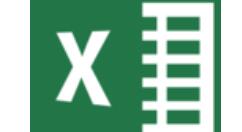
excel是很多网友都熟悉的一款办公应用了,但有很多朋友还不会制作考勤表的操作,下面就讲解excel制作考勤表的操作教程,来下文看一看吧。 excel制作考勤表的...
excel是很多网友都熟悉的一款办公应用了,但有很多朋友还不会制作考勤表的操作,下面就讲解excel制作考勤表的操作教程,来下文看一看吧。
excel制作考勤表的操作过程
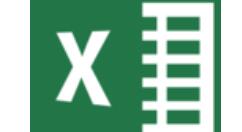
1、首先打开excel表格。
2、然后对d1单元格设置月份的数据有效性。
3、然后在日期行c3单元格输入如下函数=IF(DATE($A$1,$D$1-1,25+COLUMN(A$1))>DATE($A$1,$D$1,25),"",DATE($A$1,$D$1-1,25+COLUMN(A$1))),然后向右拉选复制。
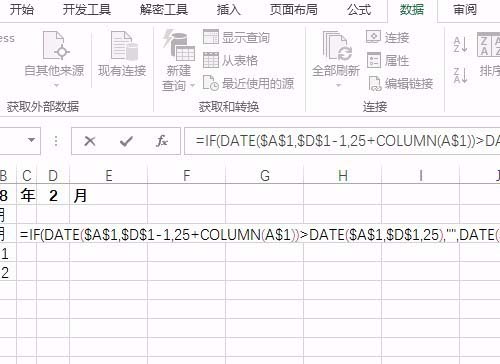
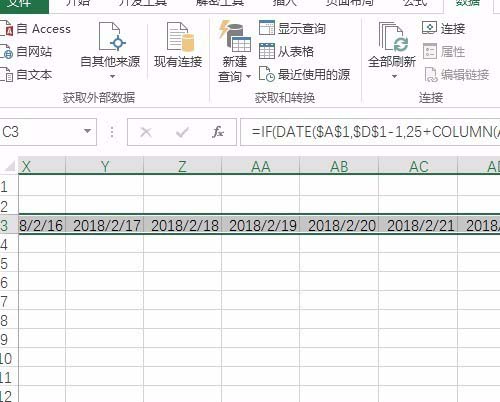
4、设置日期格式只显示日,自定义为d。
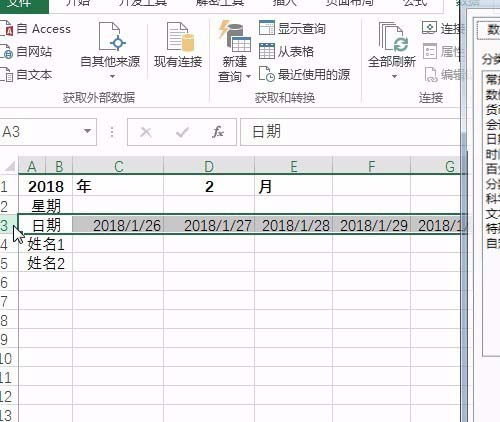
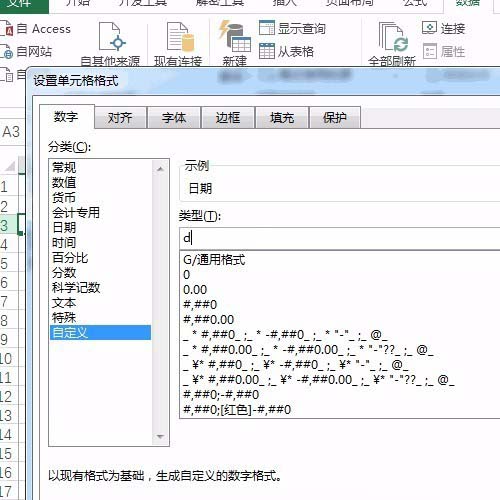
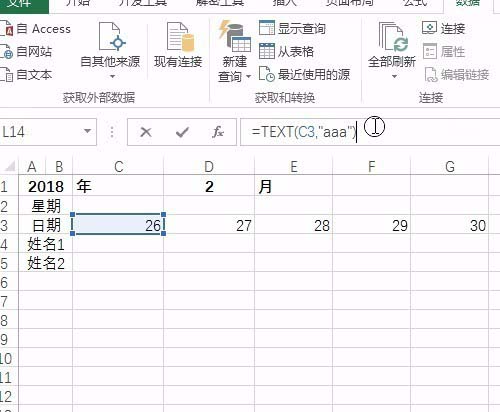
5、在星期对应的行c2单元格输入=TEXT(C3,"aaa"),并下右拉选复制。
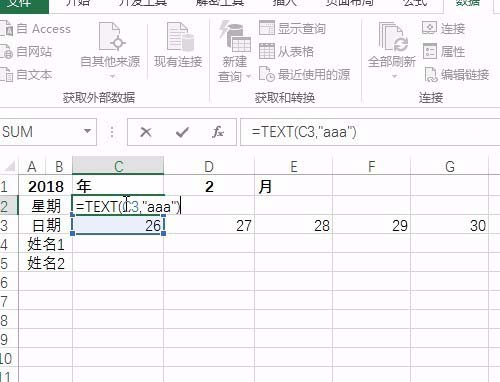
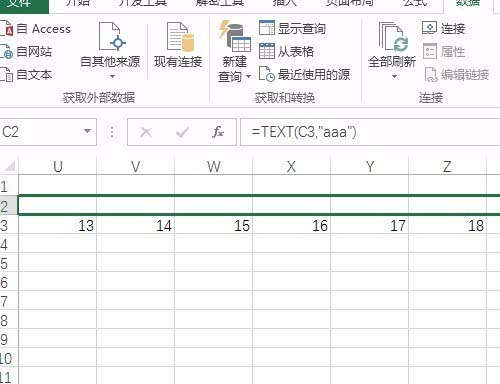
6、最后调整格式即可。
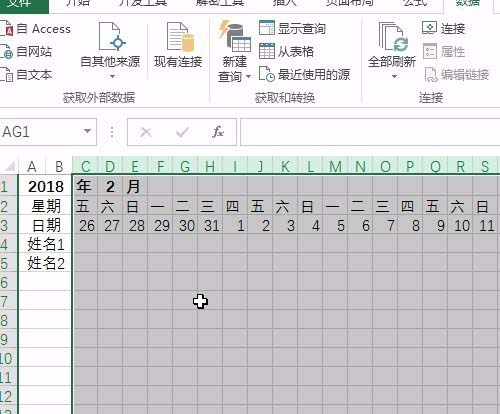
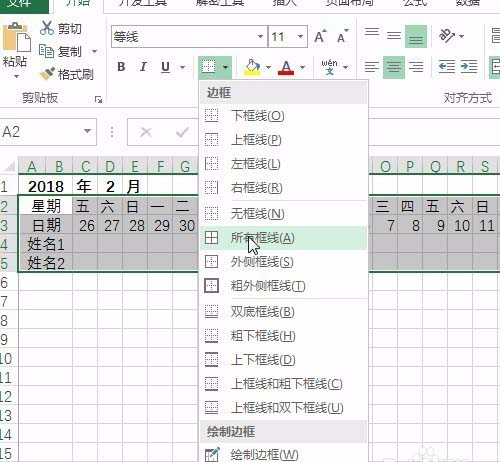
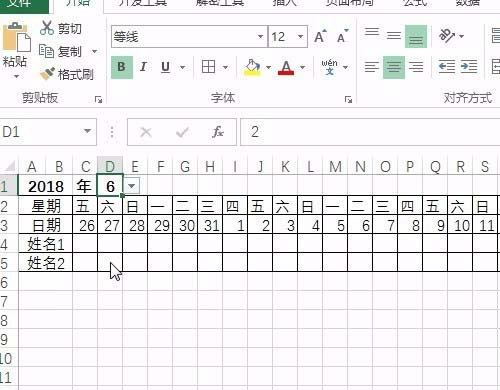
还不了解excel制作考勤表的操作过程的朋友们,不要错过打字教程网小编带来的这篇文章哦。
本文由cwhello于2024-10-10发表在打字教程,如有疑问,请联系我们。
本文链接:https://www.dzxmzl.com/5676.html
本文链接:https://www.dzxmzl.com/5676.html